
パーティションの入れ替え方
皆さんこんにちは~♪バレンタイン?何それ?おいしいの?状態のようちゃんです。バレンタイン、監督ですかね?
さて、今回も前回の続きですね。前回はM.2のコピーまで終了しました。M.2の容量がコピー元と全く一緒であれば今回のテーマは必要ありませんが、コピー先の容量が多い場合、この作業が必要になります。
ということで、まったりこのnoteをどうぞ。
さて、前回M.2を搭載したのですが、この状態ではまだ容量が完全ではありません。普通にドライブを選択すると、2TB購入したはずなのに1TB分の容量しかありません。これはいったいどうゆうことでしょうか・・・
そう、現状では全く同じようにコピーしているため、未割り当ての容量があるのです。ディスク管理で容量を増やすことが出来ますが、下記の図のように間に回復パーテーションが入っている場合、容量を増やすことが出来ません。
この状態だと、Windows標準のデスク管理では対処できないので、ここはフリーソフトを活用します。
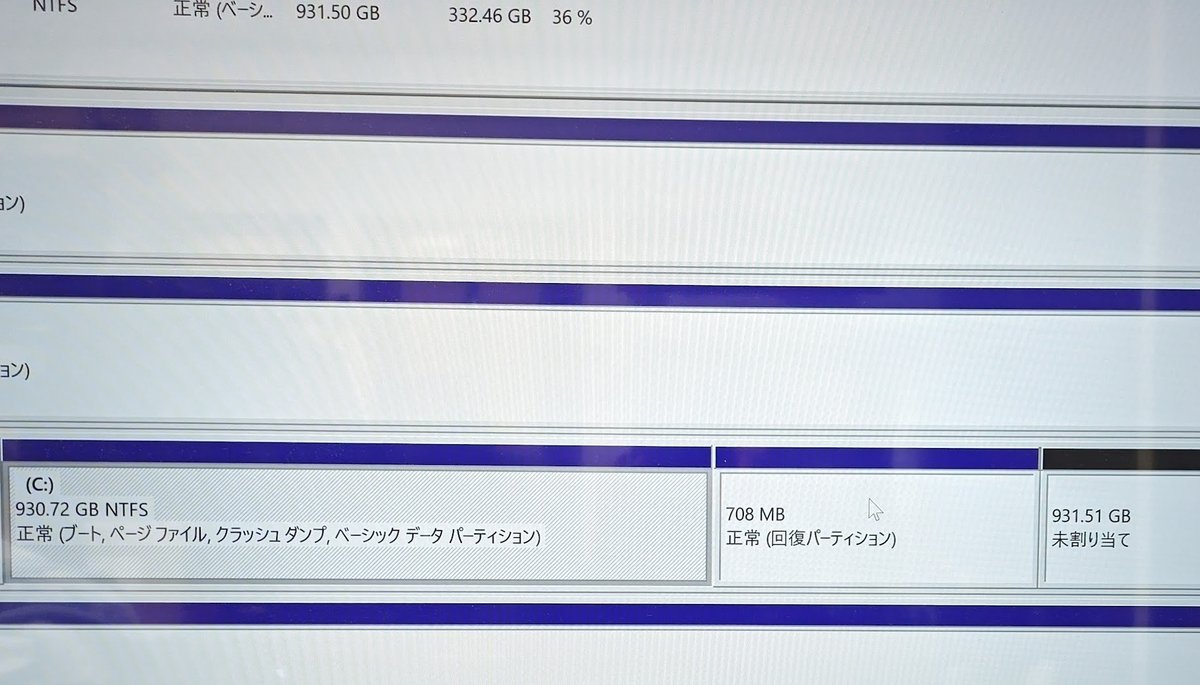
「EaseUS Partition Master」
コチラのソフトを利用します。このソフトの最新バージョンのフリー板をダウンロード。フリー版でも以下の作業は行えます。もちろん、気に入れば購入するのも一つの方法です。いろんなことが出来ますので持っていて損はないかと。
詳しいやり方については下記のYouTube動画を参考にしてみてください。
これを使って回復パーテーションを右隅に移動させます。あとはWindowsのディスク管理で未割り当てをすべてCドライブに割り当てます。
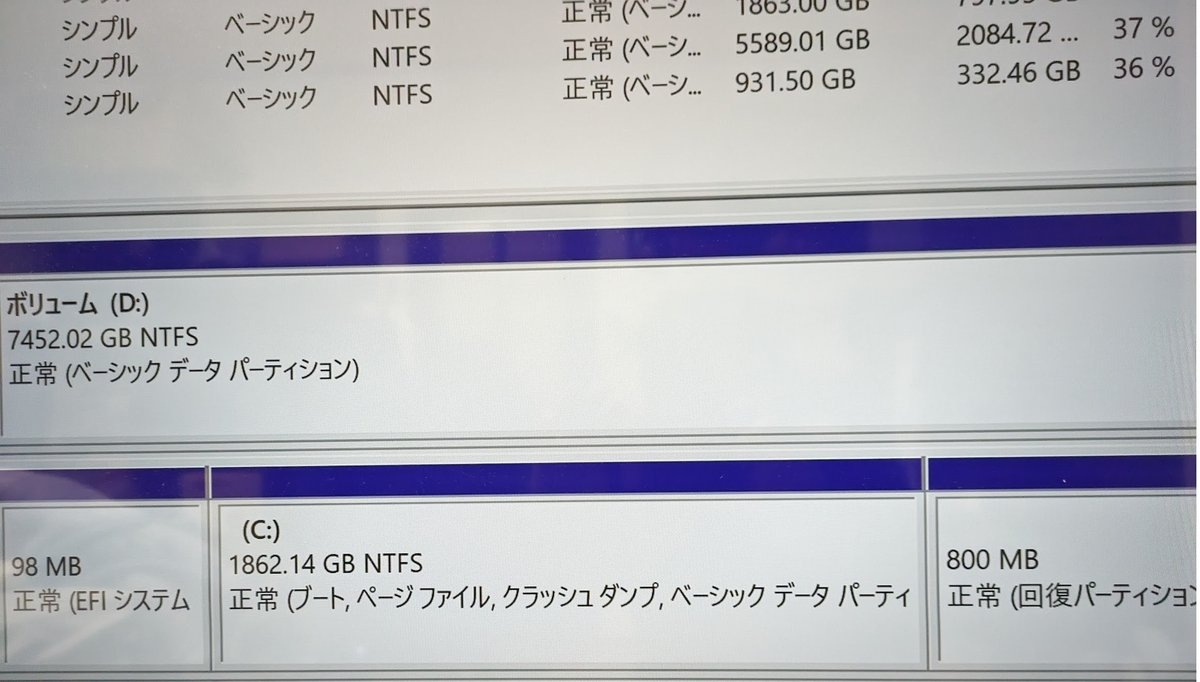
こうしてすべての容量が使えるようになったのでした(∩´∀`)∩わ~い♪
これでCドライブに沢山いろんなものを入れることが出来るようになりました(´・∀・`)ニヤ
ということで、パーテーションについてのnoteでした(`・ω・´)ゞ
結論:一つソフトを持っていると何かと便利(byようちゃん)
サポートしていただけたら 本音:自分のお小遣いにさせていただきます。 (建前:家族で旅行に行くのに使わせていただきます。)
